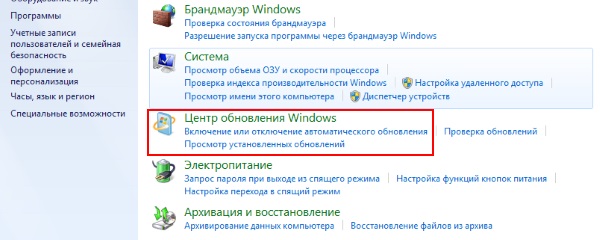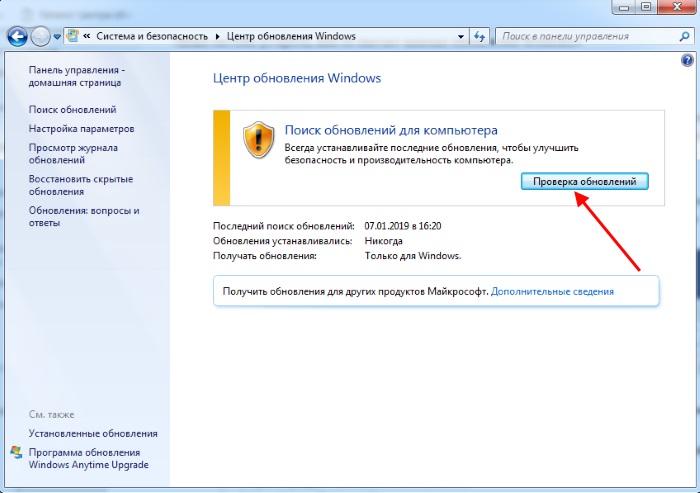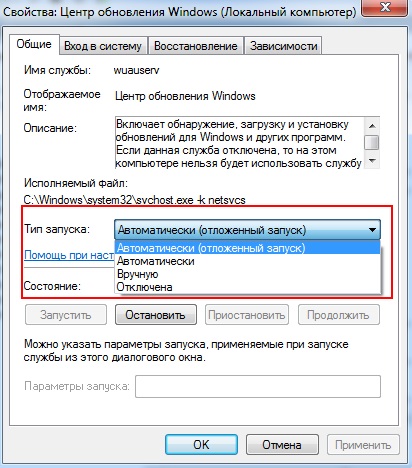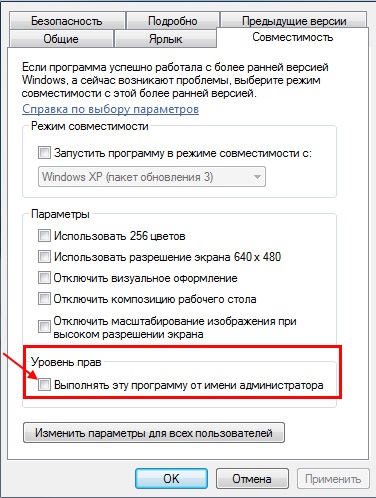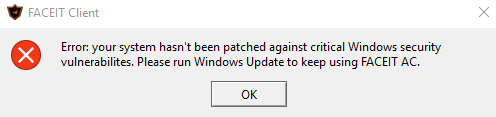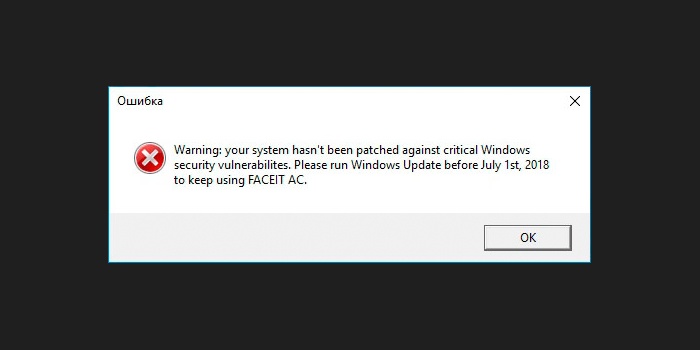Faceit — это онлайн платформа, созданная для соревнований киберспортсменов в разных играх, таких CS:GO, League of Legends. Её релиз состоялся в 2012 году в столице Англии — Лондоне. При попытке подключиться к сервису, пользователи встречают сообщение «Warning: your system hasn’t been patched against critical Windows». Рассмотрим способы устранения дисфункции в этой статье.
Содержание
- Причины дисфункции Warning в Faceit
- Устраняем ошибку «your system hasn’t been patched against critical» на платформе Faceit
- Установка ранних обновлений для исправления ошибки в Фейсит
- Другие способы устранить ошибку в Faceit
Причины дисфункции Warning в Faceit
Большинство пользователей, которые встретились с этой проблемой, пытались подключиться к Faceit с Windows 7 SP 1, с устаревшим пакетом обновлений. Именно это и стало причиной появления ошибки. В некоторых случаях для её решения помогает установка новых пакетов обновлений для этой версии Windows. Виной данной проблемы могут стать и другие факторы. Некоторые устаревшие версии ОС могут не поддерживать протокол подписи кода SHA-2.
Устраняем ошибку «your system hasn’t been patched against critical» на платформе Faceit
Как многие уже догадались, первым шагом станет поиск и установка обновлений вашей ОС Windows 7. Это даст возможно получить новый пакет обновлений безопасности. А также поможет в решении ошибки.
- Чтобы проверить последние обновления в ОС, нажмите WIN+R и напишите команду в появившемся окне «control»;
- Выберите пункт «Система и безопасность»;
- Затем «Центр обновлений»;
- Выберите кнопку в следующем окне «Проверка обновлений»;
- Когда система найдет недостающие обновления, их нужно установить. Для этого можно просто перезагрузить компьютера.
Теперь включим автоматические обновления при помощи служб Windows. Это необходимо для того, чтобы в будущем у вас не возникало подобных неприятностей. Обновления после следующей настройки будут загружаться и устанавливаться.
- Откройте снова строку ввода (WIN+R);
- Напишите теперь в ней — «services.msc»;
- Для запуска нажмите клавишу ввода и отыщите в следующем окне «Центр обновления»;
- Откройте этот пункт ПКМ и нажмите внизу «Свойства»;
- В блоке «Тип запуска» установите значение «Автоматически» или «Вручную». В этом случае важные обновления будут загружаться, но установку система будет предлагать пользователю;
Установите тип запуска данной службы на «Автоматически» или «Вручную» - Нажмите «Применить», затем рядом «Ок».
Закройте окно и попробуйте снова запустить лаунчер Faceit. Если ошибка Warning your system hasn’t been patched в «Фейсит» снова появляется, попробуйте переустановить сам клиент платформы.
Установка ранних обновлений для исправления ошибки в Фейсит
Большинству пользователей помогает установка обновлений Windows. Они дополняют систему необходимым кодом, который дает возможность распознавать шифрование данных в SHA-2. Другие устраняют эту проблему при помощи только одного конкретного обновления, которое вышло в июле 2018 года. Это обновление подойдет для тех, кто использует Windows 7 x32/x64/Server. Вы можете загрузить его из центра обновлений Майкрософт по ссылке https://www.catalog.update.microsoft.com/Search.aspx?q=KB4338821.
Также обязательно попробуйте запускать клиент платформы Faceit с правами администратора, а также от имени администратора.
Для тех, кто не знает, как это делать:
- Необходимо выбрать значок Faceit, которым вы обычно запускаете клиент, ПКМ (правой кнопкой мыши);
- В контекстном меню нажмите строку «От имени администратора»;
- Чтобы каждый раз не выполнять это действие, выберите здесь же «Свойства»;
- Нажмите на вкладку «Безопасность» и установить точку на чекбоксе «От имени администратора»;
- Сохраните изменения и закройте окна.
Другие способы устранить ошибку в Faceit
Если вы включаете клиент, но ничего не происходит или через некоторое время он самостоятельно закрывается, попробуйте следующее:
- Откройте окно ввода команд;
- Введите в ней следующую команду «bcdedit /debug off»;
- Нажмите ENTER для запуска команды.
Если у вас есть сохраненные точки восстановления системы, это отличный способ вернуть работоспособность компьютеру и самому клиенту Faceit. Все файлы после такого шага останутся не тронутыми. Но драйвера некоторых модулей компьютера нужно будет снова установить.
- Нажмите «Пуск», затем «Панель управления»;
- Откройте раздел «Система и безопасность», «Система»;
- Выберите «Защита системы», далее нужно выбрать пункт «Восстановить»;
- Затем нажмите «Далее» и выберите точку восстановления. Обычно она там находится одна.
Проверьте на вирусы свой жесткий диск. Если у вас установлено дополнительное антивирусное программное обеспечение, запустите его. Для сканирования используйте все типы поиска вирусов. Все, что будет найдено нужно удалить или вылечить при помощи антивируса. Проверьте также жесткий диск дополнительными утилитами, которые можно найти на официальных ресурсах разработчиков полноценных продуктов, например, Kaspersky Lab, Dr.WEB, ESET и других. После этого запустите снова клиент и проверьте, появляется ли ошибка Warning your system hasn’t been patched при использовании Faceit.
Опубликовано Обновлено
Расскажем что делать если античит фейсит выдает ошибку «Не удаётся найти указанный…
Сказать по какой причине и почему фейсит античит выдает ошибку бывает непросто. Мир Доступа собрал все возможные ошибки и попытался найти для них решения. Прочитав этот материал от начала до конца устранить любые ошибки античит не составит труда.
Запрещенный драйвер
FACEIT Anti-Cheat блокирует определенные драйверы, которые содержат известные уязвимости безопасности.
Некоторые из используемых драйверов могут быть установлены программным обеспечением для мониторинга и управления оборудованием (материнская плата, графический процессор). Античит не поддерживает эти драйверы, так как они обычно используются читами и другими вредоносным программным обеспечением
Мы рекомендуем проблемные эти драйверы с компьютера, чтобы обеспечить его безопасность. Если не удаётся запустить фейсит античит из-за ошибки «Запрещенный драйвер» нужно удалить проблемное ПО и перезагрузить компьютер.
Инсайдерские сборки Windows 10
Мир Доступа не может гарантировать, что античит будет правильно работать со сборками Windows 10 Insider. Они могут вызвать такие проблемы, как невозможность запуска приложения или случайные сбои (включая синие экраны).
[adace-ad id=»5173″]
Если используется одна из инсайдерских сборок Windows 10 нужно перейти на стабильную версию Windows 10 — gпосле этого проблема с запуском, скорее всего, будет решена.
NVIDIA ShadowPlay не работает
NVIDIA ShadowPlay больше не поддерживается в случаях когда фейсит античит работает с самыми последними драйверами NVIDIA. NVIDIA знает об этой проблеме и работает над её решением. Пока что единственное решение — вернуть драйверы на GeForce 442.74.
Игра не запускается
Наиболее распространенная причина — блокируемый файл, который конфликтует с Античитом. Вы можете проверить ваш service.log и посмотреть, есть ли в нём заблокированные файлы. Также часто античит не запускается когда были изменены или повреждены некоторые файлы Windows. Нужно попробовать следующие решения:
- Отсканировать систему утилитой Malwarebytes Anti-Malware — она обнаружит ПО, которое могло навредить файлам Windows.
- Корневой сертификат был поврежден или устарел — необходимо установить обновление Windows.
- Проверить систему при помощи стандартной Windows-утилиты System File Checker — она проверит состояние всех системных файлов
- Погуглить название название заблокированного файла – таким образом можно узнать к какой программе он принадлежит.
Есть и более серьезные ошибки с античитом. О них — далее.
Система устарела или пропущены важные обновления Windows/Your system is out of date you are missing important Windows updates
Предупреждение: Система не была исправлена из-за критических уязвимостей безопасности. Текст ошибки по-английски: Windows/Warning: your system hasn’t been patched against critical Windows security vulnerabilities/
Первая ошибка свидетельствует о том, что используемая версия Windows 7 является устаревшей — она не подходит для того, чтобы подписать код sha2. Последнее обстоятельство создаёт ошибку для всех новых драйверов Microsoft. Обойти данный сбой довольно сложно — иногда помогает установка всех рекомендуемых обновлений в Центре обновлений Windows. Установив их все проблема почему фейсит античит выдает ошибку может быть решена.
Если обновление Windows установить вручную не удалось можно сделать это по прямым ссылкам:
Windows 7 SP1
Windows 8.1
Windows 10
Известно, что многие геймеры используют пиратские копии Windows — обновление не устанавливается именно по этой причине. Только купив лицензию Windows можно решить ошибку Your system is out of date you are missing important Windows.
FPS падает/тормозит при использовании мыши, клавиатуры
Такое поведение вызвано блокировкой AC-файла — этот файл постоянно пробует погрузиться в игру. Из-за этого происходит падение фпс и начинаются тормоза. Файл service.log, который находится в коневой папке с фейсит античит, содержит всю информацию о файле, который был заблокирован.
Не удается запустить игру — проблема с .dll библиотекой
Эта проблема чаще всего вызывается некорректными обновлениями Windows, которые повредили некоторые ключи реестра, необходимые для стабильной работы операционной системы. Перед тем как вмешиваться в реестр, необходимо сделать его резервную копию. Вопрос почему фейсит античит выдает ошибку решается следующими действиями:
- Закрыть фейсит античит
- Открыть Regedit
- Перейти в ветку с разделом настроек текущего пользователя.
- Перейди во вкладку Protected roots — в неё нужно выбрать текущую учетную запись и отметить чекбокс «Разрешить полный доступ».
- Открыть Диспетчер задач, перейти в раздел Службы, найти CryptSvc и остановить данную службу.
- Снова открыть Regedit и удалить корневой ключ с реестром.
Далее — разберем наиболее несложные ошибки античит.
AutoHotkey is forbidden, please close it and restart FACEIT
Здесь всё просто — AutoHotkey запрещен. Его нужно завершить и перезапустить фейсит античит.
Выбран некорректный графический процессор на ноутбуках с двумя графическими процессорами
Если в игре выбран некорректный процессор видеокарты, то это приведет к снижению производительности. Изменить графический процессор можно через панель с Nvidia/AMD.
[adace-ad id=»5168″]
Следует убедиться в том, что видеокарты/их процессоры соответствуют друг другу — как в самой игре, так и в административных панелях видеокарты.
Нужно активировать NX в BIOS компьютера
Часто ответом почему фейсит античит выдает ошибку служат некорректные настройки BIOS. Нужно перезагрузить компьютер — вовремя загрузки нажать клавишу F2 или DEL, чтобы попасть в меню настроек BIOS. В BIOS нужно найти параметр под названием «NX Bit», он также может называться «Execute Disable bit» или «XD bit». Его необходимо активировать и перезагрузить компьютер.
Ошибка проверки цифровой подписи
Ошибка возникает, из-за того, что системные корневые сертификаты повредились или устарели. Нужно убедиться, что корневые сертификаты системы обновлены. Может помочь утилита Windows
Для запуска FACEIT AC необходимо включить Kernel Patch Protection»
Если появляется эта ошибка значит пользователь отключил патч Kernel Protection или PatchGuard — этот патч является одной из составляющих безопасности системы Windows. Пиратские версии Windows сами имеют взломанное ядро и ошибка появляется именно по этой причине. Единственное решение — приобрести и установить лицензионною копию Windows. Также возможно, что система заражена руткитом.
Неверныйи или некорректный сертификат
Если возникает эта ошибка значит пользователь не использует фейсит античит или пытается подключиться, используя некорректный аккаунт Steam. Также ошибка Некорректный сертификат может появиться, когда игра запускается в обход Steam, другими словами — когда ярлык главного файла находится в папке вместе с игрой. Нужно запустить ярлык сразу через Steam.
Сбой при проверке обновлений
Если в системе установлен особо подозрительный брандмауэр, который привык проверять каждого и с которым очень сложно договориться, нужно проверить открыт ли 6789 порт. Последний должен быть открыт и для TCP. В антивирусе/брандмауэре также добавляем фейсит античит в список исключений.
Клиент закрывается через несколько секунд после запуска или не запускается/вылетает с ошибкой.
Иногда сказать почему фейсит античит выдает ошибку можно проанализировав Контроль учетных записей. Чтобы получить к нему доступ нужно выполнить следующие действия:
- Запустить cmd.exe c правами администратора.
- В появившемся разделе «Контроль учетных записей», нужно выбрать пункт «Продолжить».
- Ввести команду bcdedit /debug off и нажать Enter.
Синий экран фейсит античит
Избавиться от синего экрана помогут несколько рекомендаций.
Если синий экран нужно сначала протестировать RAM с помощью утилиты memtest86, чтобы убедиться, что синий экран получился не из-за неисправных модулей RAM. На проверку потребуется несколько часов.
Если компьютер разогнан нужно вернуть характеристики к первоначальным значениям. Когда синий экран мешает запуску системы — переходим в безопасный режим и открываем директорию C:/Windows/System32/drivers — просто удаляем файл FACEIT.sys
В случае, если ошибки не были обнаружены нужно писать в поддержку фейсит античит.
Сообщить о проблеме
Если решить проблему не удалось нужно создать тикет с максимально подробным описанием ошибки.Так решается проблема почему фейсит античит выдает ошибку.
Если данная статья была для Вас полезна, пожалуйста, поддержите наш сайт!
Немалую роль в появлении проблемы «your system hasn`t been…» сыграла анти-чит система, позволяющая обнаруживать пользователей, использующих хаки, чит-подписки и иное стороннее программное обеспечение для получения преимущества во время игры.
Из-за того, что система не может обновиться или не обновилась, античитерская система может ругаться на нее и подозревать, что человек, который не установил важные обновления, является читером. Для того, чтобы исправить эту причину, стоит просто безопасно обновить свою ОС из центра обновления. Или скачать обновления с официального ресурса Microsoft.
Не тот тип запуска игр
Также это может быть связано с тем, что пользователь выбрал быстрый и качественный вариант запуска игр в настройках своего Steam клиента. Такой параметр запуска не только приводит к ошибке «your system hasn`t been…», но и способна испортить планировщик процессов операционной системы. Также возможны некоторые задержки при использовании мышки, что для шутеров совсем неуместно.
Запрещенная программа AutoHotkey
AutoHotkey – это программа, которая позволяет как угодно переназначать клавиши и давать им любые команды. При появлении ошибки стоит выключить это приложение и, если они запущены, то еще и эти:
- Vibrancer
- SBZ Switcher
- TrayMenu.exe
- menu.exe
Все эти с некоторой долей вероятности способны вызвать ошибку.
Hyper-V
В некоторых случаях для корректного функционирования античитерской системе необходимо, чтобы пользователь выключил Hyper-V (система визуализации аппаратного уровня, применяемая в основном на системах с разрядом х64). Для того, чтобы отключить систему визуализации, необходимо открыть командную строку (Win+R, cmd) и ввести команду «bcdedit / Set hypervisorlaunchtype off». После этого следует перезагрузить свой ПК и попробовать запустить античитерскую систему еще раз.
Блокирование подозрительных файлов
Анти-чит система способна блокировать отдельные файлы, что приводит к бесконечным попыткам перезагрузки игры и вызывает ее зависание. Для исправления ошибки нужно найти отладку файлов в журнале в папке с клиентом Фейсит и увидеть те файлы, которые блокирует античитерская система.
Также, если блокирование мешает запуску игри, следует попробовать одно или несколько решений из этого списка:
- Сканирование компьютера и системы при помощи ПО Maiwarebytes Anti-Malware. Это поможет найти какие-либо вредоносные или просто подозрительные файлы и программы, которые могут менять файлы ОС.
- В некоторых случаях проблема появляется из-за того, что система корневых сертификатов могла устареть или сломаться. В таком случае следует обновить систему сертификации.
- Еще один хороший способ – это проверка системных файлов и их целостности при помощи стандартных средств и инструментов Windows.
- Если известно имя заблокированного файла, можно в интернете найти, к какой программа этот файл относится. В большинстве случаев здесь проблема решается обновлением таких программ.
Эти способы позволяют в большинстве случаев решить неисправность «your system hasn`t been…».
Недействительные сертификаты
Еще одна причина ошибки, если она возникает во время попыток подключения к серверу игры – это, чаще всего, выключенная античитерская система. В некоторых случаях это связано с тем, что пользователь подключился к неправильной учетке в Steam.
Это может произойти также и из-за того, что пользователь не хочет запускать игры через Steam, предпочитая запуск ярлыков исполняемых файлов, находящихся в папке с игрой. Поэтом можно попробовать запустить игру с помощью Steam или создать ярлык клиента.
Невозможность проверки обновлений
При наличии на компьютере строгого и агрессивного брандмауэра следует убедиться, что в его настройках был включен и открыт для TCP порт 6789. Также стоит убедиться в том, что антивирусная программа, установленная на компьютере, не блокирует подключение к этому порту.
Клиент больше не запускается
В том случае, если клиент Фейсит выдал ошибку и отказывается запускаться (выключается через несколько секунд), следует выполнить следующие действия:
- Нажать на меню Пуск и выбрать пункт Программы.
- Перейти на пункт Стандартные.
- Там найти на командую строку и запустить ее от имени Администратора.
- Ввести команду «bcdedit /debug off» и нажать на ввод.
Эти простые действия помогут разрешить ситуацию и позволят запускать клиент Faceit без проблем.
Источник
Перейти к контенту
Нет системы, которая хотя бы иногда не страдает от сообщений об ошибках. Если пользователь предпочитает вести игру на площадке Faceit, то он также не застрахован от неприятностей. Например, к ним относится ошибка фейсит your system. Не нужно волноваться, ее можно решить самому.
В первую очередь нужно успокоиться. Далее есть два способа решения проблемы:
- Обновить Windows. Это позволит исправить окно с сообщением об ошибке. Это скорая помощь для быстрого исправления. Занимает это действие пару минут.
- Обновить Windows Security. Если первый способ не помог, то нужно взаимодействовать с корнем проблемы — Windows Security. Для этого нужно зайти на сайт и скачать самую новую версию программного обеспечения.
Чтобы узнать версию Windows Security, пользователю нужно:
- Зайти в меню «Пуск»;
- Перейти в «Параметры»;
- Кликнуть на «Систему» ;
- Нажать кнопку «О системе».
Не стоит переустанавливать операционную систему, даже если это займет немного времени. Достаточно лишь вовремя обновлять программное обеспечение, чтобы все работало так, как нужно. Это позволит в будущем избежать сообщений об ошибках.
Faceit – это многофункциональная игровая платформа, на которой можно найти большое количество самых разных игр. За сражения, победы и участие в битвах пользователям здесь начисляются facecoins (местная валюта), которые можно будет обменять на игровые ценности, а также настоящую видеокарту или автомобиль. Однако получится сделать это не у всех, ведь все чаще появляется ошибка «Warning: your system hasn`t been patched against critical Windows security vulnerabilities», которую можно перевести как отсутствие необходимо патча для операционной системы. В чем ее особенности и как ее решить?
Содержание
- Система анти-чит
- Не тот тип запуска игр
- Запрещенная программа AutoHotkey
- Hyper-V
- Блокирование подозрительных файлов
- Недействительные сертификаты
- Невозможность проверки обновлений
- Клиент больше не запускается
- Заключение
Система анти-чит
Немалую роль в появлении проблемы «your system hasn`t been…» сыграла анти-чит система, позволяющая обнаруживать пользователей, использующих хаки, чит-подписки и иное стороннее программное обеспечение для получения преимущества во время игры.
Из-за того, что система не может обновиться или не обновилась, античитерская система может ругаться на нее и подозревать, что человек, который не установил важные обновления, является читером. Для того, чтобы исправить эту причину, стоит просто безопасно обновить свою ОС из центра обновления. Или скачать обновления с официального ресурса Microsoft.
Не тот тип запуска игр
Также это может быть связано с тем, что пользователь выбрал быстрый и качественный вариант запуска игр в настройках своего Steam клиента. Такой параметр запуска не только приводит к ошибке «your system hasn`t been…», но и способна испортить планировщик процессов операционной системы. Также возможны некоторые задержки при использовании мышки, что для шутеров совсем неуместно.
Запрещенная программа AutoHotkey
AutoHotkey – это программа, которая позволяет как угодно переназначать клавиши и давать им любые команды. При появлении ошибки стоит выключить это приложение и, если они запущены, то еще и эти:
- Vibrancer
- SBZ Switcher
- TrayMenu.exe
- menu.exe
Все эти с некоторой долей вероятности способны вызвать ошибку.
Hyper-V
В некоторых случаях для корректного функционирования античитерской системе необходимо, чтобы пользователь выключил Hyper-V (система визуализации аппаратного уровня, применяемая в основном на системах с разрядом х64). Для того, чтобы отключить систему визуализации, необходимо открыть командную строку (Win+R, cmd) и ввести команду «bcdedit / Set hypervisorlaunchtype off». После этого следует перезагрузить свой ПК и попробовать запустить античитерскую систему еще раз.
Блокирование подозрительных файлов
Анти-чит система способна блокировать отдельные файлы, что приводит к бесконечным попыткам перезагрузки игры и вызывает ее зависание. Для исправления ошибки нужно найти отладку файлов в журнале в папке с клиентом Фейсит и увидеть те файлы, которые блокирует античитерская система.
Также, если блокирование мешает запуску игри, следует попробовать одно или несколько решений из этого списка:
- Сканирование компьютера и системы при помощи ПО Maiwarebytes Anti-Malware. Это поможет найти какие-либо вредоносные или просто подозрительные файлы и программы, которые могут менять файлы ОС.
- В некоторых случаях проблема появляется из-за того, что система корневых сертификатов могла устареть или сломаться. В таком случае следует обновить систему сертификации.
- Еще один хороший способ – это проверка системных файлов и их целостности при помощи стандартных средств и инструментов Windows.
- Если известно имя заблокированного файла, можно в интернете найти, к какой программа этот файл относится. В большинстве случаев здесь проблема решается обновлением таких программ.
Эти способы позволяют в большинстве случаев решить неисправность «your system hasn`t been…».
Недействительные сертификаты
Еще одна причина ошибки, если она возникает во время попыток подключения к серверу игры – это, чаще всего, выключенная античитерская система. В некоторых случаях это связано с тем, что пользователь подключился к неправильной учетке в Steam.
Это может произойти также и из-за того, что пользователь не хочет запускать игры через Steam, предпочитая запуск ярлыков исполняемых файлов, находящихся в папке с игрой. Поэтом можно попробовать запустить игру с помощью Steam или создать ярлык клиента.
Невозможность проверки обновлений
При наличии на компьютере строгого и агрессивного брандмауэра следует убедиться, что в его настройках был включен и открыт для TCP порт 6789. Также стоит убедиться в том, что антивирусная программа, установленная на компьютере, не блокирует подключение к этому порту.
Читай также: Faceit: проверьте требования в модальном окне регистрации игры
Клиент больше не запускается
В том случае, если клиент Фейсит выдал ошибку и отказывается запускаться (выключается через несколько секунд), следует выполнить следующие действия:
- Нажать на меню Пуск и выбрать пункт Программы.
- Перейти на пункт Стандартные.
- Там найти на командую строку и запустить ее от имени Администратора.
- Ввести команду «bcdedit /debug off» и нажать на ввод.
Эти простые действия помогут разрешить ситуацию и позволят запускать клиент Faceit без проблем.
Заключение
Если появилось сообщение «Warning: your system hasn`t been patched against critical Windows security vulnerabilities», значит в системе произошел технический сбой, свяжитесь с техподдержкой по почте support@faceit.com.